Cegah Microsoft Edge Chromium Dari Menginstal melalui Pembaruan Windows
Cara Mencegah Microsoft Edge Chromium Dari Menginstal melalui Pembaruan Windows
Microsoft akan mengirimkan versi stabil Edge Chromium pada 15 Januari 2020. Aplikasi akan secara otomatis didorong ke pengguna Windows 10 yang sedang berjalan Pembaruan Windows 10 April 2018 'Redstone 4', dan di atas. Inilah yang harus dilakukan jika Anda tidak ingin mendapatkannya secara otomatis.

Microsoft akan mengganti aplikasi Edge klasik (EdgeHTML) dengan aplikasi berbasis Chromium terbaru dengan nama yang sama. Edge Chromium, yang mempertahankan fitur utama Chromium dan Chrome, hadir dengan tambahan dan layanan eksklusif yang disediakan oleh Microsoft. Sistem pencarian default adalah Bing, ada Bacalah dengan keras, Koleksi, dan berbeda Opsi privasi, bersama dengan antarmuka pengguna Pengaturan yang dikerjakan ulang yang mengingatkan pada UI pengaturan Edge klasik.
Iklan
Pengguna dan organisasi tertentu mungkin tidak ingin menerapkan Edge Chromium. Microsoft adalah
menyediakan solusi untuk mereka yang disebut "Blocker Toolkit". Ini adalah skrip dan templat Kebijakan Grup yang menonaktifkan pengiriman otomatis dan pemasangan Microsoft Edge Chromium dari cabang Stabil. Blocker Toolkit tidak akan mencegah pengguna menginstal Microsoft Edge (berbasis Chromium) secara manual dari unduhan internet, atau dari media eksternal. Itu hanya menghentikan penginstalan otomatis dari Pembaruan Windows.Jika Anda adalah pengguna biasa, Anda dapat secara manual mencegah Edge Chromium menginstal dari Pembaruan Windows, dengan tweak Registry sederhana. Anda tidak perlu mengunduh apa pun dalam kasus ini. Anda harus masuk dengan akun administratif untuk melanjutkan.
Untuk Mencegah Microsoft Edge Chromium Dari Menginstal melalui Pembaruan Windows,
- Buka Aplikasi Editor Registri.
- Pergi ke kunci Registry berikut.
HKEY_LOCAL_MACHINE\SOFTWARE\Microsoft\EdgeUpdate
Lihat cara membuka kunci Registri dengan satu klik. Jika kuncinya hilang, buat saja. - Di sebelah kanan, ubah atau buat nilai DWORD 32-Bit baru
DoNotUpdateToEdgeWithChromium.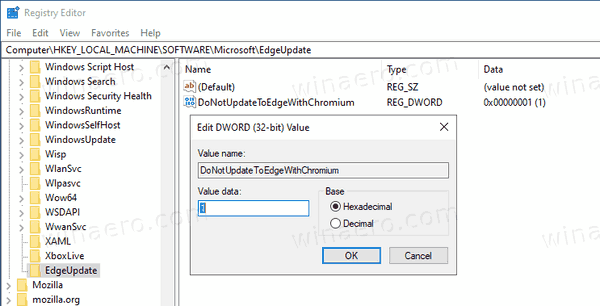
Catatan: Bahkan jika Anda menjalankan Windows 64-bit Anda masih harus membuat nilai DWORD 32-bit. - Tetapkan nilainya menjadi 1 dalam desimal untuk memblokir pengiriman Edge Chromium.
- Hapus nilai untuk membuka blokirnya nanti, atau setel data nilainya ke 0.
Kamu selesai!
Untuk menghemat waktu Anda, Anda dapat mengunduh file Registry berikut.
Unduh File Registri
Jika Anda adalah administrator sistem, atau Anda mencari fitur tambahan seperti otomatisasi, Anda mungkin tertarik untuk mengunduh alat pemblokir resmi.
Unduh Toolkit Pemblokir Tepi
- Unduh file Edge Blocker dari sini:
Anda dapat mengunduh Edge Blocker Toolkit yang dapat dieksekusi dari https://t.co/WVpcIqf046.
— Sergey Tkachenko (@winreview) 17 Desember 2019
- Jalankan untuk mengekstrak file.
- Untuk memblokir Edge agar tidak menginstal secara otomatis, jalankan
EdgeChromium_Blocker.cmd /B. - Untuk membuka blokir Edge (distribusi tidak diblokir), jalankan
EdgeChromium_Blocker.cmd /U.
Kamu selesai.
Script memiliki sintaks baris perintah berikut: EdgeChromium_Blocker.cmd [
Misalnya, lari EdgeChromium_Blocker.cmd mesin saya /B untuk memblokir pengiriman pada mesin "mymachine".
| Mengalihkan | Keterangan |
|---|---|
/B |
Distribusi blok |
/U |
Buka blokir distribusi |
/H atau /?
|
Menampilkan bantuan ringkasan berikut:Alat ini dapat digunakan untuk memblokir atau membuka blokir pengiriman Microsoft Edge (berbasis Chromium) dari jarak jauh melalui Pembaruan otomatis.Penggunaan:EdgeChromium_Blocker.cmd [B = Blokir penerapan Microsoft Edge (berbasis Chromium)U = Izinkan penerapan Microsoft Edge (berbasis Chromium)H = Bantuan
|
Template Administratif Kebijakan Grup (file .ADMX + .ADML)
Template Administratif Kebijakan Grup (file .ADMX + .ADML) memungkinkan administrator untuk mengimpor pengaturan Kebijakan Grup baru untuk memblokir atau membuka blokir otomatis pengiriman Microsoft Edge (berbasis Chromium) ke dalam lingkungan Kebijakan Grup mereka, dan menggunakan Kebijakan Grup untuk menjalankan tindakan secara terpusat di seluruh sistem di lingkungan.
Pengguna yang menjalankan Windows 10 versi 1803 dan yang lebih baru, akan melihat kebijakan di bawah jalur berikut:
/Konfigurasi Komputer /Templat Administratif /Komponen Windows /Pembaruan Windows /Pemblokir Microsoft Edge (berbasis Chromium) Catatan: Pengaturan ini hanya tersedia sebagai pengaturan komputer; tidak ada pengaturan per pengguna. Juga, pengaturan registri yang disebutkan di atas tidak disimpan dalam kunci kebijakan dan dianggap sebagai preferensi. Oleh karena itu, jika Objek Kebijakan Grup yang mengimplementasikan setelan pernah dihapus atau kebijakan disetel ke Tidak Dikonfigurasi, setelan akan tetap ada. Untuk membuka blokir distribusi Microsoft Edge (berbasis Chromium) dengan menggunakan Kebijakan Grup, setel kebijakan ke Dinonaktifkan.
Itu dia.

